Всяка дистрибуция, базирана на Linux, има огромен брой прости конзолни помощни програми, които изпълняват ограничен, но много полезен набор от действия. PWD (Present Working Directory) принадлежи към списъка на подобни инструменти. Ако преведете декриптирането на съкращението, става ясно, че тази команда е предназначена да покаже текущата активна директория в конзолата, където се извършва работата сега. Като част от днешната статия искаме да разкажем всичко за използването на този инструмент, давайки илюстративни примери.
Използване на командата PWD в Linux
Нека започнем с употребите на командата PWD. Разбира се, първото нещо, което ви идва на ум, е задачата да определите пътя на текущата директория, която в бъдеще може да се използва за запазване на различни файлове или да се използва при други обстоятелства. Освен това стойността на тази помощна програма се присвоява на променливи или тази команда се добавя към скриптове, което също ще споменем по-долу. Първо ще представим най-простия пример за използване на PWD и след това ще засегнем допълнителни опции.
Активиране на PWD в конзолата
Синтаксисът на PWD е изключително прост, тъй като включва само две опции. Ще ги разгледаме по-късно, но сега нека разгледаме стандартна ситуация в малък пример стъпка по стъпка.
- Бягай "Терминал" по удобен за вас начин, например чрез иконата в менюто на приложението.
- След това следвайте необходимия път или изпълнете абсолютно всякакви действия. Умишлено избрахме местоположението, за да покажем допълнително как PWD ще го покаже на нов ред. За това използваме командата cd.
- Сега е достатъчно само да пишете
pwd... Дори не е нужно да използвате судотъй като тази команда е независима от права на суперпотребител. - Пълният път до текущото местоположение веднага се показва на нов ред на екрана.
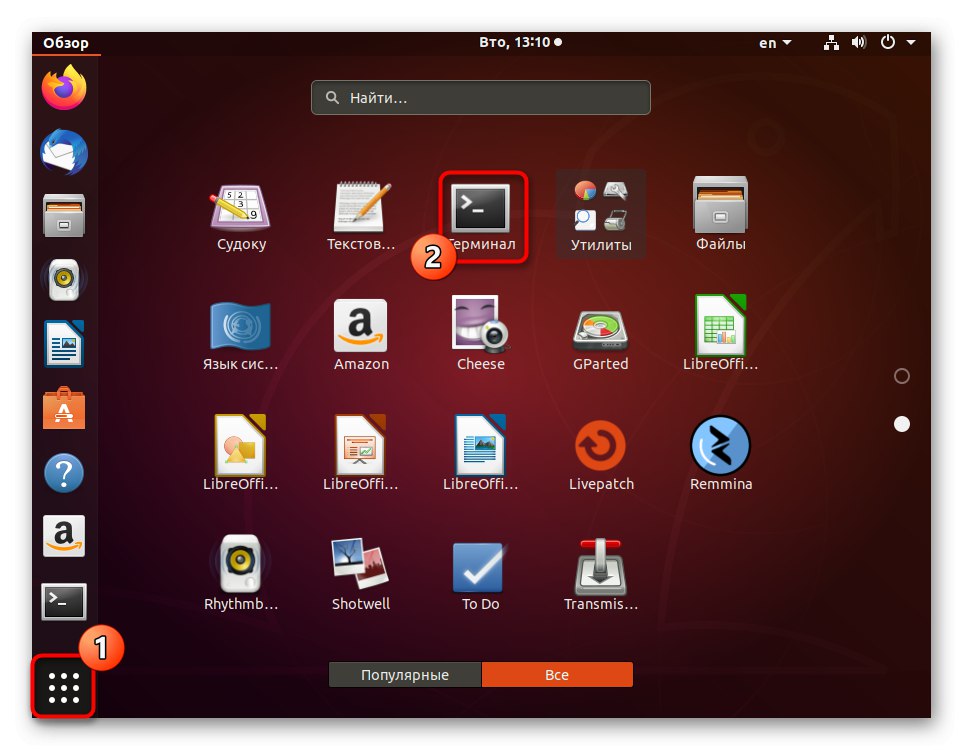
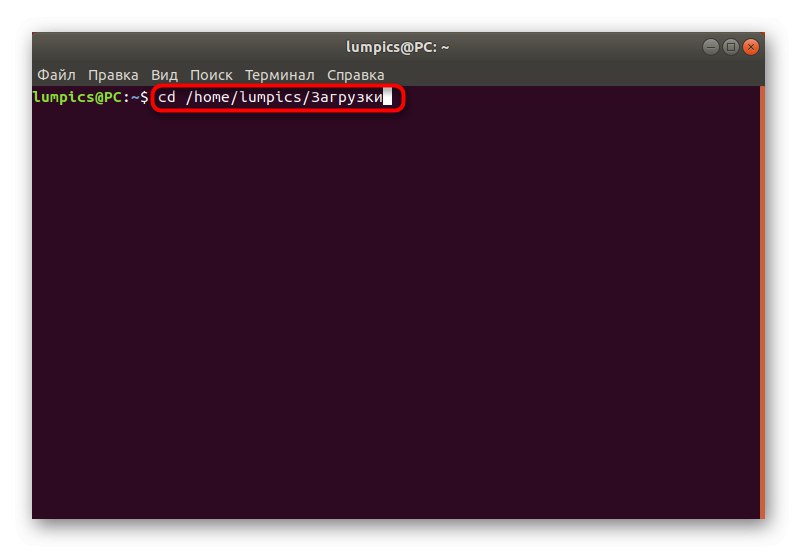
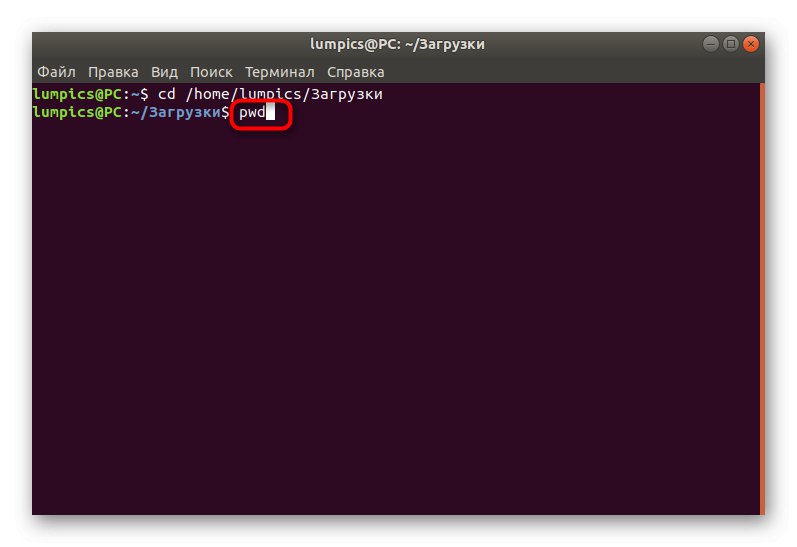
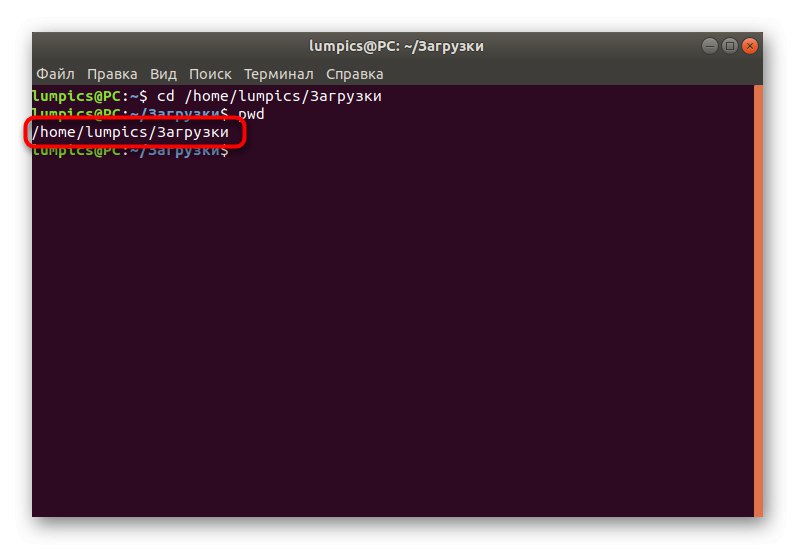
Както можете да видите, местоположението се определя чрез PWD само за няколко секунди, докато няма ограничения за текущата активна директория: тя дори може да бъде мрежова папка.
Използване на опции
Както бе споменато по-горе, в PWD има само две опции, които могат да бъдат приложени при изпълнение на команда.
- Ако влезете
pwd -L, тогава резултатът ще се покаже на нов ред, без да се преобразуват символни връзки. -
pwd -Pобратно, преобразува всички символни връзки в първоначалните им имена на директории. - Въведете
pwd --помощза показване на официалната документация. В него можете да разберете как самите разработчици са описали опциите.
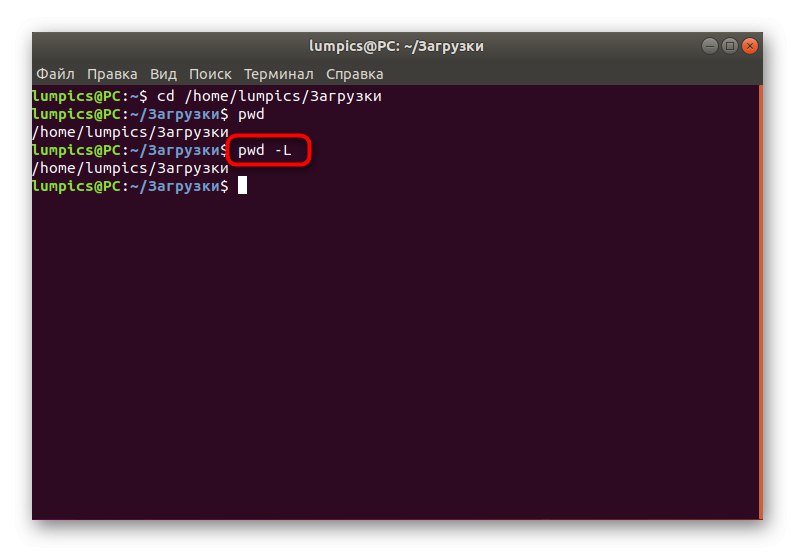
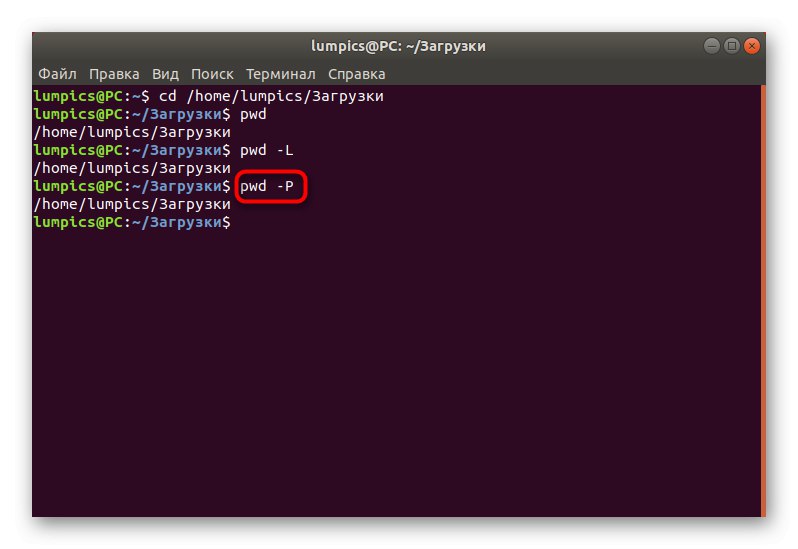
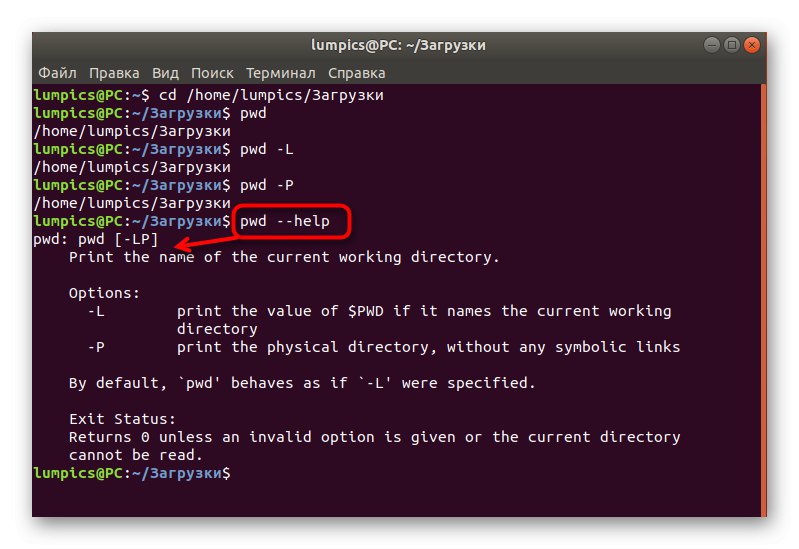
По-горе умишлено не обяснихме какво представляват символичните връзки, тъй като на тази тема е посветена отделна статия на нашия уебсайт. Той говори за командата ln, която е пряко свързана с твърди и символни връзки, така че ви препоръчваме да я изучите за повече информация по тази тема.
Повече информация: Ln команда в Linux
Допълнителни действия с PWD
Командата PWD може да бъде свързана със създаване или преглед на скриптове или може да бъде записана в променлива. Всичко това се отнася до допълнителни действия, които ще засегнем и в рамките на този материал.
- Ако вашето местоположение принадлежи на скрипта, използвайте променливата на средата чрез
echo $ PWDза да разберете текущия път. - Ако искате да създадете променлива със запис на текущото местоположение, въведете
CWD = $ (pwd)където CWD - име на променлива. Използвайте същата команда, когато създавате персонализирани скриптове, нейната форма може да бъде представена във вариантаDIR = `pwd`. - Сега можете да извикате променливата чрез
echo $ CWDчрез активиране на командата, като щракнете върху Въведете. - Резултатът ще бъде същият като при стандартното използване на въпросната помощна програма.
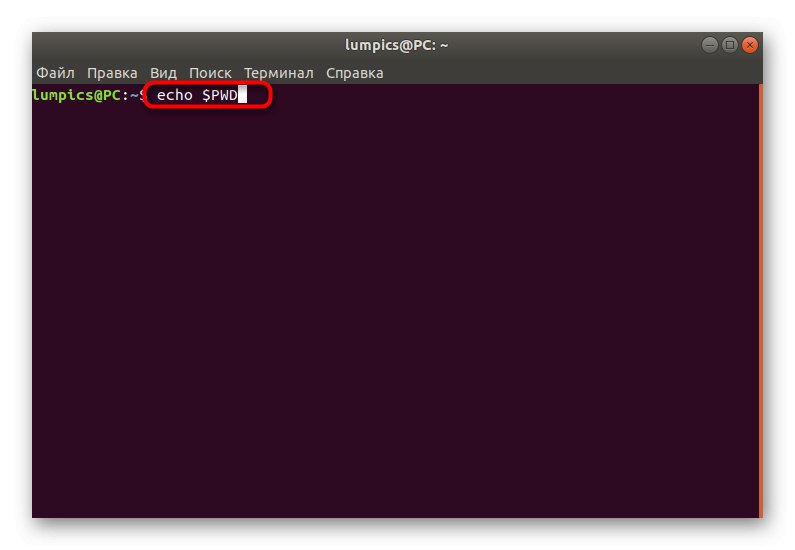
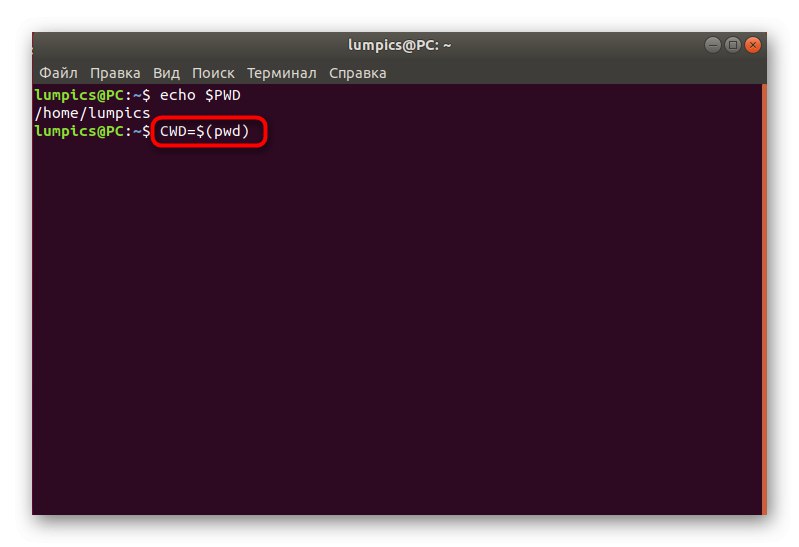
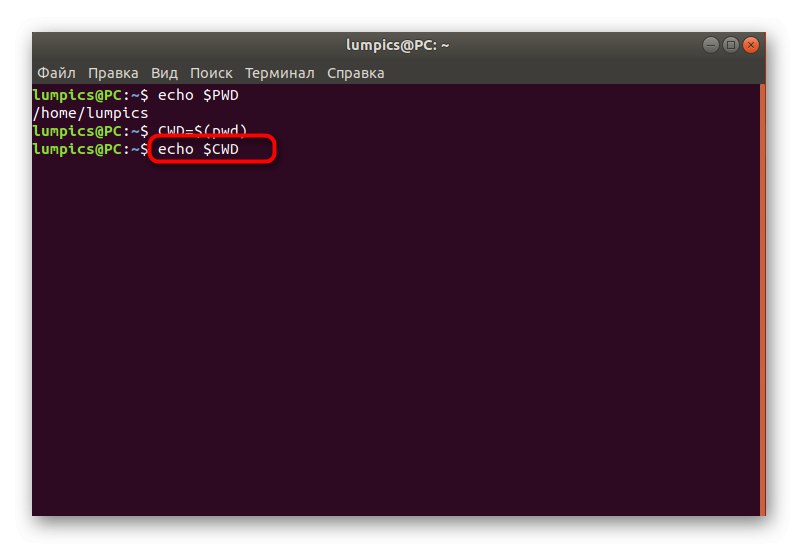
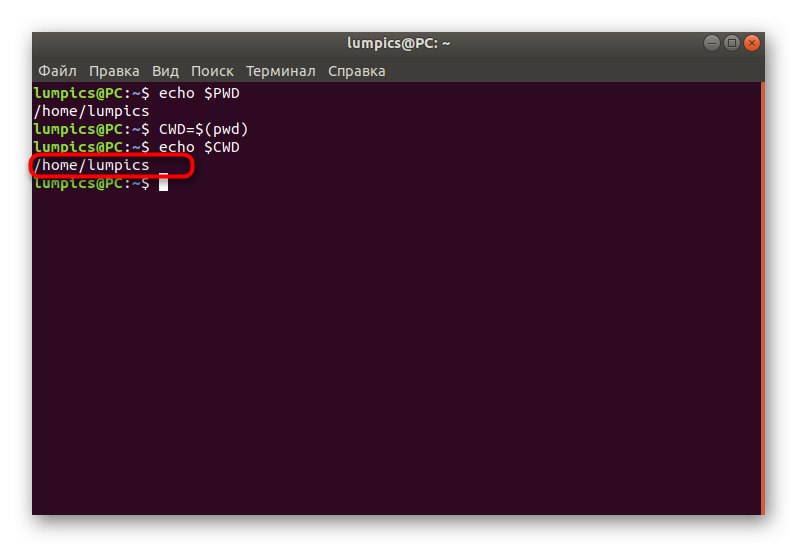
Това е всичко, което искахме да ви разкажем за стандартната полезност на операционните системи Linux, наречена PWD. Както можете да видите, това е силно фокусирана команда, която ви позволява да дефинирате само един параметър, но намира приложението си в различни ситуации.